Simsiz qulaqlıq gündəlik həyatımızın bir hissəsinə çevrilib və istifadəsi əlverişsiz olan simli əlaqə hər gün daha az istifadə olunur.
Buna görə də İnternetdə simli analoqlarından istifadə etmək daha rahat olan bluetooth qulaqlıqlarını necə qoşmaq barədə suallar getdikcə daha çox görünür. Bu yazıda biz bu suala cavab verməyə çalışacağıq və telefona, kompüterə və noutbuka qoşulmağı nəzərdən keçirəcəyik.
Telefona necə qoşulmaq olar
Telefonunuzda qulaqlıqları quraşdırmaq üçün əvvəlcə onları yandırın. Bundan sonra, mobil telefonunuzda simsiz rabitə modulunu aktivləşdirməlisiniz. Sistem avtomatik olaraq qoşulmaq üçün mövcud cihazları axtaracaq.
Qeyd edək ki, biz ilk dəfə istifadə edilən qulaqlıqlar üçün qoşalaşma prosedurunu nəzərdən keçiririk.
Beləliklə, telefon avtomatik olaraq mövcud bağlantıları tapdı və bir neçə varsa, siyahı verdi. Siz sadəcə qulaqlıq üçün uyğun adı seçib düyməni basmalısınız"Bağla" düyməsi. Adətən, cihaz qoşmaq üçün PIN tələb edir. Bir qayda olaraq, qutuda və ya təlimatlarda tapıla bilər. Ancaq əksər hallarda açar 0000-dır. İndi əlaqə parametrlərinə keçin və "Zəng zamanı səs" qutusunu yoxlayın. Bunun sayəsində zəng zamanı səs qulaqlıqlara ötürüləcək.

Lakin bəzi simsiz qulaqlıq modellərində telefonunuzda axtarışa başlamazdan əvvəl kəşf etmək üçün rejimi təyin etməlisiniz. Bu, müxtəlif modellərdə fərqli şəkildə edilir. Bəzi cihazlarda müvafiq rejimə keçmək lazım olan çoxfunksiyalı xüsusi təkər var, digərləri isə göstərici işıqlanana qədər sadəcə güc düyməsini basıb saxlayın. Növbəti əməliyyatlar yalnız bundan sonra həyata keçirilə bilər.
Bəzi Xüsusiyyətlər
Yuxarıda, ilk dəfə həyata keçirilən telefon qulaqlıqlarına qoşulmanı araşdırdıq. Bəs artıq başqa cihazla qoşalaşmış bluetooth qulaqlıqları olan telefon üçün sinxronizasiyanı necə qurmaq olar? Burada hər şey son dərəcə sadədir. Sinxronizasiya tamamlandıqdan sonra avtomatik deaktiv edilən əlaqə kəşfini yenidən aktiv etməlisiniz.
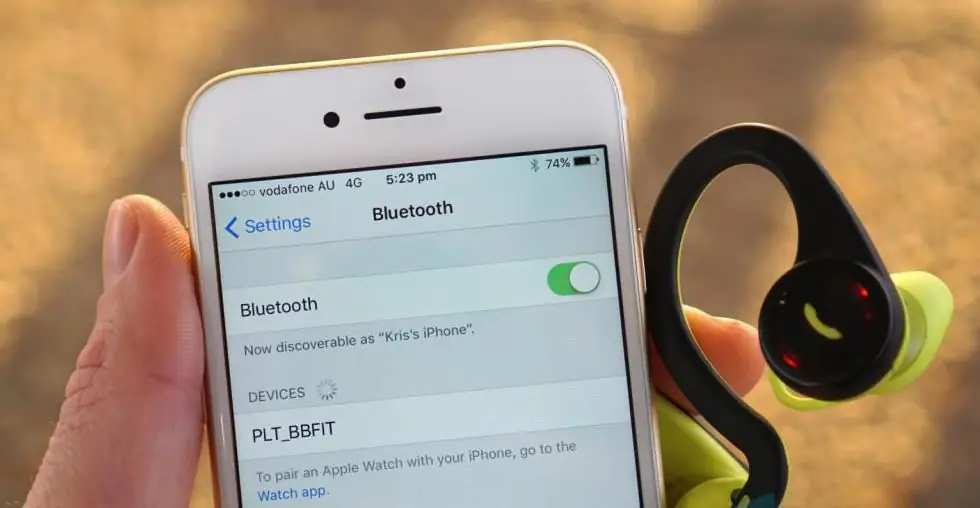
Bunu etmək üçün indikator yanana qədər qulaqlıqdakı güc düyməsini basıb saxlayın. Qulaqlıqlar çoxfunksiyalı təkərlə təchiz olunubsa, onu yuxarı mövqeyə keçirin və zəng düyməsini basın. Bundan sonra, yuxarıda göstərildiyi kimi cütləşdirməni həyata keçirin.
Kompüterə qoşulun
Simsiz əlaqəni nəzərdən keçirdikdən sonrabir telefon ilə qulaqlıq, digər cihazlarla oxşar hərəkətləri sınamaq məntiqli olardı. Çoxları razılaşacaq ki, məsələn, Skype-da ünsiyyət qurarkən, həmişə kompüterin yanında oturmaq deyil, otaqda və ya hətta mənzildə sərbəst hərəkət etmək həqiqətən rahatdır. Beləliklə, bluetooth qulaqlıqları kompüterə necə qoşmaq olar?
Hazırlıq
Mütəxəssislərin məsləhətinə əsasən, birbaşa əlaqəyə keçməzdən əvvəl kompüterinizi hazırlamalısınız. İş ondadır ki, smartfonlarda, planşetlərdə, noutbuklarda və s.-də əksər hallarda simsiz rabitə modulu artıq quraşdırılmışdır. Ancaq masaüstü kompüterdə belə avadanlıq yoxdur. O, ayrıca qoşulmalıdır.
İlk növbədə, Bluetooth adapterini kompüterinizə qoşmalısınız. Adətən USB portuna qoşulur və sürücü diski ilə birlikdə gəlir. Bundan əlavə, tələb olunan proqram təminatı İnternetdə tapıla bilər. Yalnız bunun üçün cihazın dəqiq modelini bilmək lazımdır. Avadanlığın cihaz meneceri vasitəsilə qoşulub-qoşulmadığını yoxlaya bilərsiniz.
Avadanlıq birləşdirildikdən və sürücü quraşdırıldıqdan sonra sistem tepsisində Windows iş masasının aşağı sağ küncündə müvafiq işarə görünəcək. Sağ siçan düyməsini sıxmaqla siz idarəetmə menyusunu görəcəksiniz.
Bluetooth nəzarəti
Qeyd etmək lazımdır ki, adapteri əvvəlcədən xüsusi bir yardım proqramı quraşdırmaqla idarə etmək olar, məsələn, BlueSoleil. Bu çox yönlü proqram adapteri idarə etməyi sadə və asan edir. Məhz onun sayəsində stasionar kompüterə bluetooth qulaqlıqları vasitəsilə qoşulduxeyli sadələşdirilmişdir. Sürücü və əlaqə yardım proqramını quraşdırdıqdan sonra onun konfiqurasiyasına davam edə bilərsiniz.
Kompüterə qoşulur
Adətən, bluetooth vasitəsilə simsiz qulaqlıqlarla işləmək üçün kompüteri birləşdirmək və konfiqurasiya etmək mexanizmi avadanlıq üçün təlimatlarda ətraflı təsvir edilmişdir. Ancaq çox vaxt istifadəçilər onu itirirlər. Beləliklə, hazır bir kompüterimiz var.

- Qulaqlıqda, göstərici mavi və qırmızı yanıb-sönənə qədər güc düyməsini basıb saxlayın.
- Tepsidəki Bluetooth ikonasına sağ klikləyin və "Cihaz əlavə et" seçin.
- Növbəti mərhələdə kompüter qoşulmaq üçün mövcud olan avadanlıqları axtarmağa başlamalı və tapılan cihazların siyahısını təqdim etməlidir. Siz sadəcə olaraq uyğun adı seçib "Növbəti" düyməsini klikləməlisiniz.
- İndi sizə daha üç seçim təklif olunacaq - doğrulama üçün parol yaradın, cihaz üçün kod daxil edin və yoxlama aparmayın. İkinci elementi seçin və açarı daxil edin - 0000. Sonra kompüter monitorunda təlimatlara əməl edin.
Mümkün problemlər
Bəzən olur ki, istifadəçi bluetooth qulaqlıqlarını kompüterə qoşa bilmir. Səbəb yanlış əməliyyat və ya hətta lazımi sürücünün olmaması ola bilər. Onu yenidən quraşdırmağa cəhd edin.
Bundan əlavə, standart Windows alətləri bəzən simsiz modulla səhv işləyə bilər. Bunun qarşısını almaq üçün BlueSoleil proqramı mövcuddur. Onu quraşdırmaqla siz tez və asanlıqla əlaqə qura bilərsiniz. O, sahibdirrahat və intuitiv interfeys.

Noutbuk və qulaqlıqlar
Bir çox istifadəçi Hands Free qulaqlıq aldıqdan sonra qulaqlıqları və ya başqa qadceti bluetooth vasitəsilə noutbuka necə qoşacağını maraqlandırır.
Bir qayda olaraq, noutbuka qoşulmaq heç bir problem və ya çətinlik yaratmır. Burada hər şey olduqca sadədir. Bundan əlavə, cihaz adətən qoşulma prosesini təfərrüatlandıran təlimatlarla gəlir.
Qoşulma prosesi
Dərhal qeyd etmək lazımdır ki, bütün noutbuklar daxili simsiz rabitə modulu ilə təchiz olunmur. Əgər belə bir modeliniz varsa, əvvəlcə xarici Bluetooth modulunu qoşun və bunun üçün sürücü quraşdırın. Sürücünün hardware menecerində quraşdırılıb olmadığını yoxlayın. Hər şey qaydasındadırsa, siz qoşulmuş Bluetooth adapteri tapacaqsınız.
İndi siz birbaşa qulaqlıqları bluetooth vasitəsilə laptopunuza qoşmağa keçə bilərsiniz. Bu cür sinxronizasiya artıq "Kompüterə qoşulma" bölməsində ətraflı təsvir edilmişdir.
Qeyd etmək lazımdır ki, bəzən xətalar və çətinliklər yarana bilər.
Sabit əlaqə
Bəlkə də qoşulmaqla yanaşı, sistemin özünü də bir az konfiqurasiya etməli olacaqsınız. Bunu etmək üçün tepsidəki dinamikə sağ vurun və "Oynatma cihazı" nı seçin. Açılan pəncərədə "Bluetooth Audio"nu yandırın. Baxmayaraq ki, adətən bütün parametrlər avtomatikdir.

Demək olar ki, hər bir modeldə mövcud olan idarəetmə düymələri sayəsində bu qulaqlıq modelləri nəinkinaqillərlə bağlı bəzi problemləri həll edin, həm də telefonunuzu cibinizdən ümumiyyətlə çıxarmamağa icazə verin.
Rəy və rəylər
Simsiz Bluetooth qulaqlıqları funksionallığına görə adətən iki növə bölünür:
- yerüstü - yüksək keyfiyyətli səs və musiqi həvəskarlarının biliciləri üçün;
- idman - ən gərgin fiziki fəaliyyət zamanı belə yerində qalmaq üçün nəzərdə tutulmuşdur.
Bu qulaqlıqların davamlı müsbət müştəri rəyləri olan bəzi maraqlı modelləridir.
JBL Qulaqlıqlar
JBL E55BT Simsiz Qulaqüstü Bluetooth Qulaqlıqları tanınmış JBL brendindən əla keyfiyyətli səs təqdim edir.
Bu model 20 saata qədər batareya ömrü və qəşəng, innovativ parça baş bandı ilə ən çox yönlüdür.

Slip-on erqonomik dizayn sizə sevimli musiqinizdən həzz almağa və harada olursunuzsa olun - işdə, nəqliyyatda və ya tətildə dinləməyə imkan verir.
Öz rəylərində istifadəçilər müxtəlif rəngləri, zərif görünüşü və pult və çıxarıla bilən kabelli mikrofonun əlavə rahatlığını qeyd edirlər.
Bluedio T2
İnanılmaz batareya tutumu və fərdi uyğun dizayn bu qulaqcığın əlamətdar xüsusiyyətləridir. Yalnız iki saat enerji doldurmaqla istehsalçı 45 saata qədər telefon danışığı və 40 saat musiqi dinləməyi vəd edir. Mənfi cəhətləri ilə istifadəçilər radio və dəstəyin olmaması ilə əlaqələndirdiləryaddaş kartları.

Qatlanan Səs Tonu BT-09
Audio kabel vasitəsilə, Bluetooth bağlantısı ilə, yaddaş kartından musiqi oxuya bilən və həmçinin radio ilə təchiz olunmuş Bluetooth qulaqlıqları. Həmçinin, bu modelin daxili mikrofonu və güclü batareyası var, rəylərə görə, o, 8 saata qədər fasiləsiz işə tab gətirə bilər.

Suya davamlı Meizu EP51
Tanınmış Meizu brendindən olan bu qulaqdaxili Bluetooth idman qulaqcığı alüminium korpusda hazırlanıb. İstifadə edilmədikdə asan geyinmək üçün onların daxili mikrofonu və maqnitləri var. Əvəzedici qulaq ucları və daşıma çantası ilə birlikdə verilir, lakin şarj kabeli yoxdur.
Qulaqdaxili Qulaqlıqlar
DACOM Armor G06 xüsusi olaraq idmanla məşğul olan insanlar üçün nəzərdə tutulmuşdur. Başa tam otururlar və erqonomikdirlər. Onların yaxşı səs-küy azaldılması var və suyun qorunması yağışda belə qaçmağa imkan verəcəkdir. Demək olar ki, bütün müasir cihazlarla uyğun gəlir və eyni vaxtda iki qadcetə qoşulmağı dəstəkləyə bilər.

Miniatür QCY Q26
Ayrı bluetooth qulaqlıqları casus film cihazına bənzəyir. Funksionallıq baxımından bu model daha həcmli analoqlarından geri qalmır, idarəetmə düymələri, quraşdırılmış mikrofon və yaxşı səs var.

Sahibi rəyləri təsdiqləyir ki, Q26 qulaqda demək olar ki, hiss olunmur və həqiqətən də düşmür. Baxmayaraq ki, şarj olduğunu qeyd etmək lazımdırbu körpələr yalnız üç saatlıq oyun vaxtı davam edəcək.






